„IPhone“ jau seniai sugebėjo užfiksuoti HDRnuotraukos. HDR nuotraukos iš esmės yra trys nuotraukos, padarytos ir sujungtos į vieną, kad būtų geriau atrodanti nuotrauka. Jei norite importuoti HDR nuotraukas iš „iPhone“ į „Windows 10“ darbalaukį, jums bus gana lengva ją valdyti. Nuotraukos bus importuotos JPG formatu.
„iPhone HDR“ fiksavimo nustatymai
Prieš importuodami HDR nuotraukas iš „iPhone“,pirmiausia turite įsitikinti, kad fotografuodami HDR yra įjungtas. Be to, kadangi naudojate „Windows 10“ sistemą, HDR nuotraukų importavimui naudojami metodai jų iš esmės neišryškins, todėl gali būti gera idėja išjungti parinktį „Laikyti įprastą nuotrauką“. „IPhone“ išsaugos tik nuotraukos HDR versiją, o ne įprastą, ne HDR versiją. Negalėsite grįžti atgal ir gauti įprastos nuotraukos versijos, jei jos išsaugojimas buvo išjungtas fotografuojant.

Kai ruošiatės fotografuoti, bakstelėkite HDR parinktį fotoaparato peržiūros priemonės viršuje ir bakstelėkite Įjungta. Automatinė parinktis leidžia „iOS“ nustatyti, kada reikalinga HDR nuotrauka.
Importuokite HDR nuotraukas iš „iPhone“
Yra du gana paprasti metodaiimportuoti HDR nuotraukas iš „iPhone“. Pirmasis yra nukopijavus jį iš fotoaparato ritinio, o antrasis - naudojant importavimo funkciją „Photos“ programoje. Yra daugybė kitų programų, kurios gali importuoti šias nuotraukas, tačiau šios dvi parinktys yra paprasčiausios ir veikia ne taip gerai.
Kopija iš „Camera Roll“
Prijunkite savo iPhone prie kompiuterio ir atidarykite jį iš„File Explorer“. Žiūrėkite per fotoaparato ritinį, kol rasite vaizdą, kurį norite importuoti. Nukopijuokite jį ir įklijuokite kur norite. Jei pasirinkote išsaugoti originalią nuotrauką „iPhone“, pamatysite dvi jos kopijas. Nukopijuokite juos abu ir palyginę galėsite pasakyti, kuri yra HDR nuotrauka.
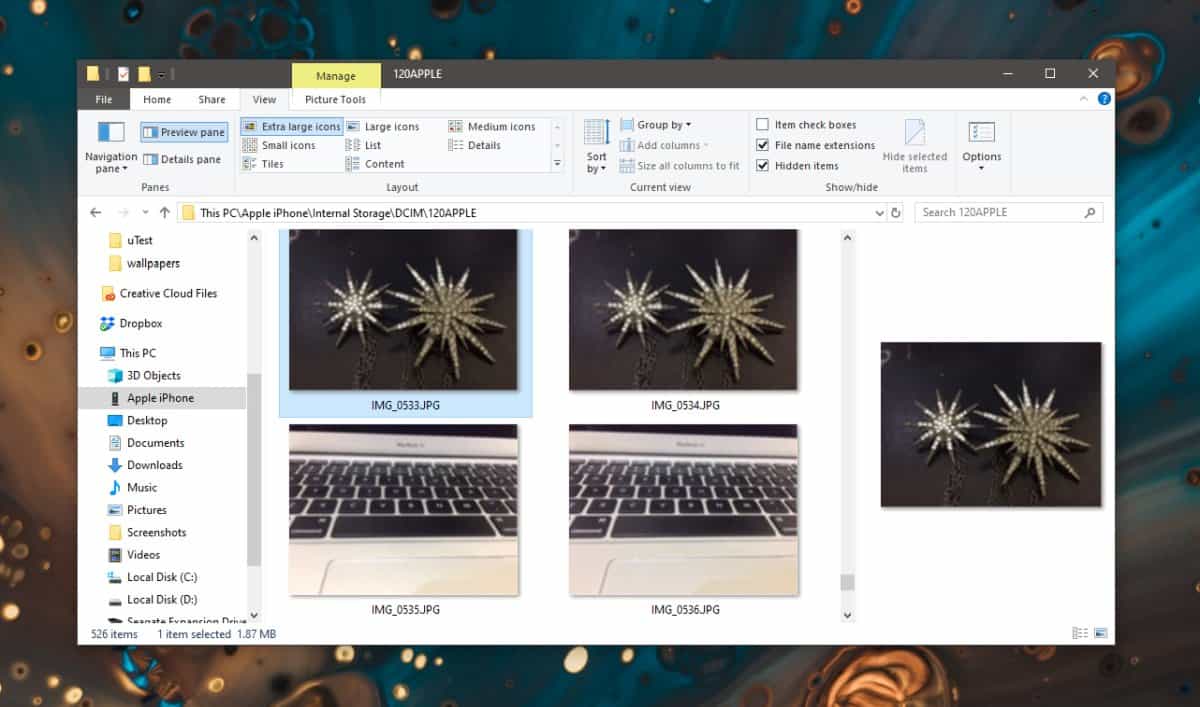
Importuoti nuotraukose
Atidarykite „Photos“ programą ir atrakinkite „iPhone“. Prijunkite jį prie savo kompiuterio. Spustelėkite parinktį Importuoti, esančią „Photos“ programos viršuje, dešinėje. Čia bus išvardyti visi įrenginiai, iš kurių galite importuoti nuotraukas. Pasirinkite „iPhone“ ir leiskite „Photos“ programai nuskaityti nuotraukas.
Nuskaitydami pasirinkite HDR nuotraukas, kurias norite importuoti. ir spustelėkite „Importuoti pasirinktus“.
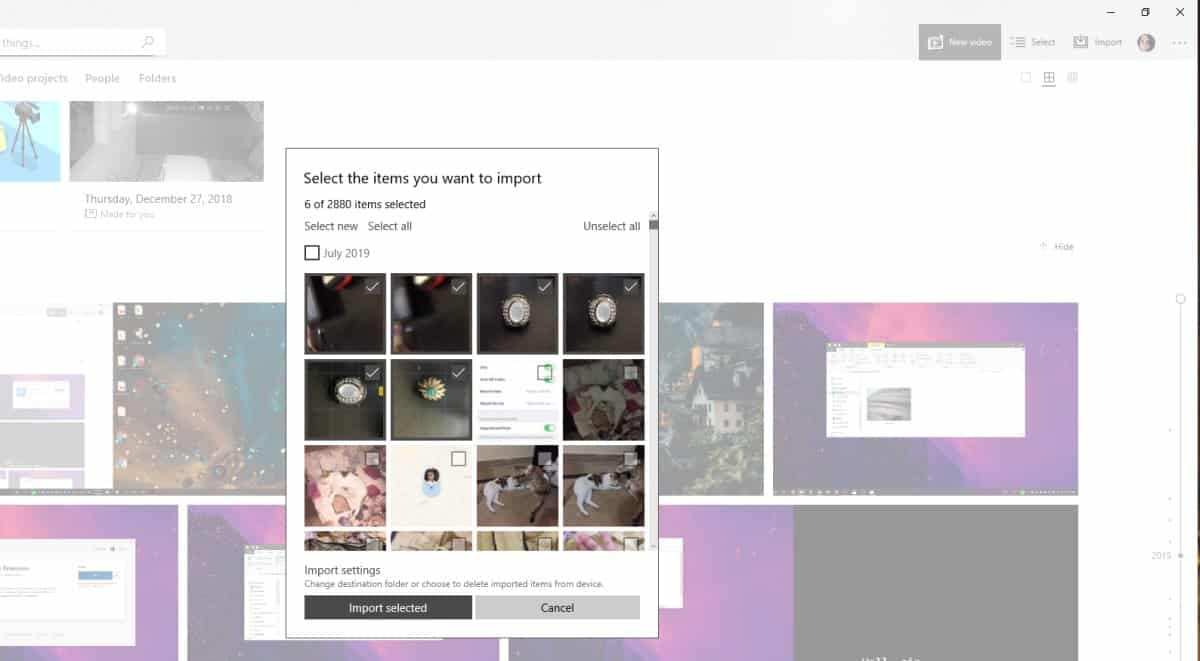
Tai padarys apgaulę.
Importuojamos atskiros HDR nuotraukos
Padaromos trys nuotraukos, kad būtų sukurtas galutinis HDRnuotrauką ir daugelis vartotojų nori gauti šias tris nuotraukas, be galutinės. Deja, „iOS“ neleidžia jums jų pasiekti, net „Mac“. Galutinė nuotrauka yra viskas, ką galite gauti. Galite naudoti trečiosios šalies HDR programą savo „iPhone“ ir ji gali leisti jums gauti visas tris nuotraukas, bet atsarginės „iOS“ programos to neturi.













Komentarai